設定 SharePoint 文件庫的自訂範本
當您建立 SharePoint 文件庫時,您可以將預設檔案類型設定為在建立新檔案時開啟 (例如,您可以將 PowerPoint 檔案設為預設檔案類型以開啟) 。 您也可以自訂該文件庫的預設檔案範本。 例如,您可以使用自訂的頁標題和頁腳或其他自訂功能來建立 Word 範本,並做為該文件庫的預設範本。 接著,當您或您的使用者建立新檔案時,檔案會以您的自訂功能在適當的程式中開啟。
附註: 您必須擁有文件庫的完整控制項許可權,才能設定範本。
建立文件庫時設定預設檔案類型
若要設定檔案類型以在適當的程式中開啟空白檔案,請遵循下列步驟。
-
流覽至您想要建立文件庫的網站。
-
選取 設定

-
選取文件庫。
-
選取進位選項。
-
新增名稱、選擇性描述、版本控制,以及您是否想要文件庫接收電子郵件 。如果適用的話,
-
從檔範本下拉式清單選取預設的 應用程式檔案格式和 版本。
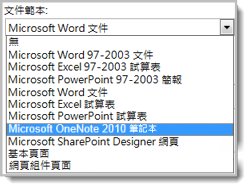
-
按一下 [建立]。
自訂文件庫的預設範本
若要自訂預設範本,請遵循下列步驟。 您可以用兩種方式變更預設範本:
-
如果您的檔或表單文件庫具有與 SharePoint相容的程式的預設檔案範本,則您可以編輯預設範本。
-
對於其他程式,您無法直接編輯預設範本,但您可以將新的範本檔案複製到文件庫的 Forms 資料夾,以指定自訂範本。
編輯預設檔案範本
-
流覽至文件庫所在的網站。
-
在 SharePoint 伺服器中,選取功能區上的文件庫選項卡,然後選取文件庫設定。
針對 Microsoft 365 中的 SharePoint,選取設定

-
在一般設定下,選取進一步設定。
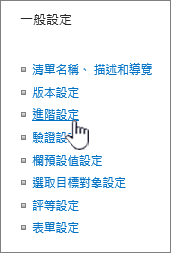
-
在檔 範本區 段的範本 URL 欄位下,選取編輯範本。 發生下列其中一個情況:
如果您的網站是訂閱 Microsoft 365 的一部分,此時可能會提示您輸入您的 Microsoft 365 使用者名稱和密碼。
-
文件庫 範本會在與範本相容的應用程式中開啟 SharePoint 且與目前範本的檔案類型相關聯。 例如,如果預設範本是 Word 範本,Word 會開啟,Excel預設範本是工作表Excel開啟。
-
表單庫 範本會以相容于 SharePoint的程式開啟,或是 XML 型表單設計程式 ,例如 InfoPath 或 XML 編輯器。
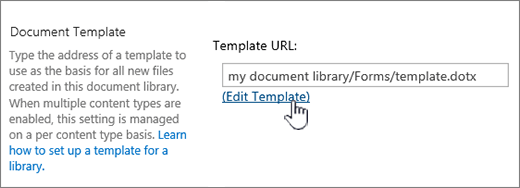
附註: 如果網站上的人已經填寫了以原始範本為基礎的表單,請考慮範本的任何變更可能會如何影響這些表單。 例如,新增使用者必須填寫的欄位,可能會導致錯誤出現在新增欄位之前填寫的原始表單中。
-
-
進行您想要的變更,然後儲存範本。 針對 Microsoft 365 中的 SharePoint,請以新的檔案名儲存範本。 如果您不再需要開啟程式,請關閉程式,或切換到您的網站。
附註: 針對 Microsoft 365 中的 SharePoint,自訂範本的檔案名必須與預設值不同。 使用用戶端的 另 存新名功能,將檔案儲存到具有新檔案名的 Forms 資料夾。 例如,對於 Word,請勿使用預設的檔案名範本.dotx。
-
視表單設計程式的不同,您可能需要從程式將範本重新發佈至您網站上文件庫。
-
在您的網站中,在檔或表單庫進設定頁面的底部,然後選取確定。
指定自訂檔案範本
-
建立自訂範本,並將其儲存到與 SharePoint相容的程式中。 記下其位置,然後切換到 SharePoint。
附註: 如果預設檔範本的名稱不是 template.dotx,清單或文件庫中不會顯示任何預設範本。
-
流覽至包含要指定自訂範本之文件庫的網站。
選項 1: (從文檔庫的新式 UX)
新增>新增範本
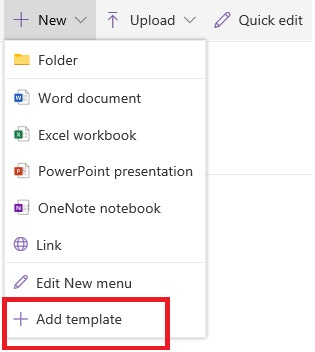
選項 2: -
針對此步驟,您必須使用 Internet Explorer。 在 Microsoft 365 中的 SharePoint中,選取右上方的 ,選取所有檔,然後選取在檔案檔案管理器中查看。
針對 SharePoint 伺服器,選取功能區上的文件庫選項卡,然後選取 連線 &匯出群組中的 ,選取 使用 Explorer開啟。
重要: 如果檔案檔案管理器未開啟,或您看到錯誤訊息,您可能需要在瀏覽器設定中將您的網站新增為信任的網站。 若要查看詳細資訊,請參閱在檔案管理器中開啟或以檔案管理器在 SharePoint 中SharePoint。
-
在檔案檔案管理器中,流覽以尋找您建立自訂範本。
-
以滑鼠右鍵按一下檔案,然後選取快捷方式功能表上的 [複製。
-
選取返回 按鈕 ,直到您返回文件庫,然後選取 表單 資料夾以開啟它。
-
以滑鼠右鍵按一下資料夾視窗中的空白區域,然後選取快捷方式功能表上的 [貼上。
-
關閉檔案檔案管理器並返回網站。
-
在左側,選取網站內容。
-
在內容下尋找您的文件庫,將游標停留在名稱上,選取省略號 (...) ,然後選取設定。
如果您沒看到這些命令,您可能使用傳統 SharePoint。 在這種情況下,請前往您的文件庫,然後在功能區上選取文件庫選項卡,然後選取文件庫設定。
-
在一般設定下,選取進一步設定。
-
在檔 範本區 段,執行下列其中一項操作:
文件庫 在範本 URL 欄位中輸入 自訂範本的位址。 位置是網站上範本的網址,相對於網站名稱。 例如,如果您的範本稱為浮水印.dotx,而您將它新增到共用文件庫的表單資料夾,則請輸入下列專案:
共用檔/表單/浮水印.dotx
表單庫 在範本 URL 欄位中輸入您想要使用的自訂 範本位址。 位置是網站上範本的網址,相對於網站名稱。 例如,如果您的範本稱為 Orders.xml,而您將它新增到購買表單庫的表單資料夾,則請輸入下列專案:
購買/Forms/Orders.xsn
附註: 如果檔 範本方塊中的 設定不可用,系統管理員可能設定了多個內容類型。 To see whether multiple content types are enabled, verify that Yes is selected under Allow management of content types? in the Content Types section immediately above the Document Templates section. 如果是,您必須編輯內容類型的範本。
檔或表單庫中檔案範本詳細資訊
以下是建立及使用範本的一些秘訣和指導方針。
您可以或無法儲存在文件庫中的SharePoint類型
根據您在文件庫中的檔案,您可能會遇到下列其中一種情況:
與 SharePoint 相容的檔案 如果使用者使用文件庫中的 New 命令建立檔案,則必須從與 SharePoint相容的程式建立檔案範本,例如 Microsoft Office Word。 當您在表單庫中建立新檔案時,預設程式可以是 XML 型表單設計程式, SharePointMicrosoft InfoPath。
其他程式檔案 對於大部分的其他程式,您仍然可以在文件庫中儲存及管理檔案。 但您可以直接從文件庫建立檔案,而是在程式中建立檔案,稍後再上傳至文件庫。
封鎖的程式檔案 基於安全性考慮,某些程式檔案類型 ,例如 .exe,會遭到封鎖,無法儲存在文件庫中。 如需詳細資訊,請參閱無法新增至清單或文件庫的檔案類型。
使用檔案範本的兩種文件庫類型
使用範本的兩種文件庫類型是文件庫和表單庫。
文件庫 您可以使用文件庫來儲存和管理許多不同的檔案類型,包括檔、試算表、簡報、文字檔和其他類型的檔案。 文件庫通常是網站上最常見的位置,您可以在這裡建立、收集、更新及管理與小組成員的檔案,並與整個企業或企業的其他同事共用。 您可以使用文件庫做為一般用途的檔案存放庫,也可以將文件庫用於特定用途。 例如,行銷小組可能有自己的文件庫,用於規劃資料、電子報和出版物。
表單文件庫 表單庫提供一個簡單的方法,方便您共用及追蹤用來收集資訊的 XML 型表單。 例如,您可以為部門的費用報表表單建立表單庫。 費用報表表單範本會儲存為表單庫中的預設檔案範本。 每次有人建立支出報表時,他們會以空白表單的形式開啟範本,其中包含支出報表的版面配置、欄位和計算。 當有人填寫表單時,費用報表資料會 (且只有) 資料會儲存為表單庫中的 XML 檔案。 將資料與表單分隔,讓其他系統可以更輕鬆地個別處理每個支出報表、合併資料,或匯出報表以便進一步處理和分析。
檔案範本儲存在文件庫中的位置
當檔或表單文件庫有預設的檔案範本時,該範本會儲存在文件庫的 Forms 資料夾中。
在檔案檔案管理器中開啟文件庫,以查看包含文件庫檔案範本的 Forms 資料夾。
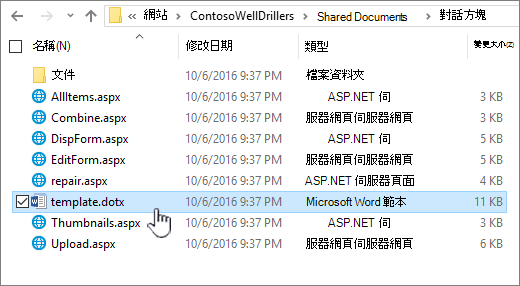
根據預設,文件庫有一個稱為 template.dotx的檔案範本,但您可以變更此檔案。如果您需要的話。 若要指定不同的範本,您首先需要在與 Word SharePoint相容的程式中建立範本,然後將它儲存到文件庫的 Forms 資料夾。 接著,從文件庫指定自訂範本的位址。
根據預設,表單文件庫隨附預留位置檔案 ,template.xml 您必須以您建立之表單範本取代該預留位置檔案。
建立表單庫的檔案範本
若要在表單庫中建立或自訂範本,您可以使用與表單庫相容的 XML 型表單設計程式, SharePointInfoPath。 使用表單設計程式有其他優點。 例如,當您使用 InfoPath 時,您可以執行下列操作:
-
直接從 InfoPath 建立表單庫和範本。
-
輕鬆編輯及重新發佈表單範本至表單庫。
-
合併從某些表單範本建立個別的 XML 資料檔案,以進一步處理。
-
將 XML 資料欄位升級為表單庫中的文件庫欄。
當使用者建立表單時,表單預設會在與使用者用戶端電腦上 SharePoint 表單編輯程式中開啟。 如果沒有安裝相容的程式,表單如果設計成在瀏覽器中開啟,可以在瀏覽器中開啟。 如果需要,您可以指定設計成在瀏覽器中開啟的表單一直會在瀏覽器中開啟。 您可以在文件庫進一步設定中的瀏覽器 開啟 檔設定中變更預設行為。
![移至 [設定] > [文件庫設定]](https://support.content.office.net/zh-tw/media/d3514a6e-d9e4-4a27-a6d4-9a8dd63147cb.png)
在 SharePoint中,選取設定 , 然後選取文檔庫設定。

在 SharePoint伺服器中,按一下功能設定 [文件庫設定中的 [文件庫與文件庫庫程式庫與文檔
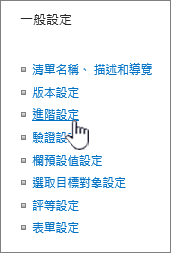
設定文件庫。
![SharePoint 文件庫 [進階設定] 頁面的螢幕擷取畫面](https://support.content.office.net/zh-tw/media/f4f48a11-2174-49f2-b1c6-d213459fbe14.jpg)
在瀏覽器設定中開啟檔。
使用內容類型設定文檔或表單庫範本
如果已啟用多個內容類型,而且已針對這些內容類型指定範本,文件庫會使用內容類型所指定的範本,而不是預設的檔案範本。 在這種情況下,如果您想要自訂文件庫的範本,則必須變更內容類型。 有關內容類型的資訊,請參閱內容 類型和內容類型發佈簡介。
當您建立檔或表單文件庫時,設定預設檔案範本
-
流覽至您想要建立文件庫的網站。
-
選取網站動作,選取查看所有網站內容,然後選取建立。
附註: 網站在外觀和流覽中可大幅修改。 如果您找不到選項 (例如命令、按鈕或連結),請連絡您的系統管理員。
-
在文件庫下,選取文件庫或表單庫。
-
在名稱 欄位中,輸入文件庫的名稱。 庫名是必要的項目。
名稱會出現在圖片庫頂端,成為圖片庫頁面位址的一部分,同時也會出現在協助使用者尋找並開啟圖片庫的導覽元素中。
-
在描述 欄位中,輸入文件庫用途的描述。 描述為選填項目。
描述會顯示在文件庫頁面頂端的文件庫名稱下方。 如果您打算讓文件庫以電子郵件接收內容,您可以將文件庫的電子郵件地址新加到其描述中,以便其他人輕鬆找到它。
-
若要在快速啟動上新增此文件庫的連結, 請確認已 選取流覽區段的 Yes。
-
在檔版本歷程記錄區段,如果您希望每次將檔案簽入文件庫時,建立檔案的版本或備份副本,請選取是。
-
在檔 範本區 段,執行下列其中一項操作:
文件庫 指定要用來做為文件庫中新檔案範本的檔案類型。 下列檔案類型預設為可用:
-
無
-
Microsoft Word 97-2003 檔
-
Microsoft Excel 97-2003 試算表
-
Microsoft PowerPoint 97-2003 簡報
-
Microsoft Word檔
-
Microsoft Excel試算表
-
Microsoft PowerPoint簡報
-
Microsoft OneNote 2010筆記本
-
Microsoft SharePoint設計工具網頁
-
基本頁面
-
網頁零件頁面
表單庫 選取您想要指定為文件庫中所有表單之表單類型的表單範本。
-
-
選取 [建立]。
變更檔或表單庫的預設檔案範本
您可以用兩種方式變更預設範本:
-
如果您的檔或表單文件庫具有與 2010 SharePoint程式的預設檔案範本,則您可以編輯預設範本。
-
對於其他程式,您無法直接編輯預設範本,但您可以將新的範本檔案複製到文件庫的 Forms 資料夾,以指定自訂範本。
編輯預設檔案範本
-
流覽至包含要編輯預設範本之文件庫的網站。
-
在快速啟動上選取文件庫的名稱,或選取網站動作,選取查看所有網站內容,然後在適當的文件庫區段選取文件庫的名稱。
附註: 網站在外觀和流覽中可大幅修改。 如果您找不到選項 (例如命令、按鈕或連結),請連絡您的系統管理員。
-
In the ribbon, under the Library Tools section, select the Library tab, and then in the Settings group, select Library Settings.
-
在一般設定下,選取進一步設定。
-
在檔 範本區 段的範本 URL 方塊下,選取編輯範本。 發生下列其中一個情況:
文件庫 範本會在與 SharePoint 2010 相容且與目前範本的檔案類型相關聯的應用程式中開啟。 例如,如果預設範本是 Word 範本,Word 2010 會開啟,如果預設範本是工作表,Excel 2010 會開啟Excel範本。
表單庫 範本會在與 SharePoint 2010 相容的程式中開啟,或是 XML 型表單設計程式 ,例如 InfoPath 2010 或 XML 編輯器。
附註: 如果網站上的人已經填寫了以原始範本為基礎的表單,請考慮範本的任何變更可能會如何影響這些表單。 例如,新增使用者必須填寫的欄位,可能會導致錯誤出現在新增欄位之前填寫的原始表單中。
-
進行您想要的變更,然後儲存範本。 如果您不再需要開啟程式,請關閉程式,或切換到您的網站。
-
視表單設計程式的不同,您可能需要從程式將範本重新發佈至您網站上文件庫。
-
在您的網站中,在檔或表單庫進設定頁面的底部,選取確定。
指定自訂檔案範本
-
在與 2010 年版相容的程式中建立SharePoint範本。 記下其位置,然後切換到 SharePoint 2010。
-
流覽至包含要指定自訂範本之文件庫的網站。
-
在快速啟動上選取文件庫的名稱,或選取網站動作,選取查看所有網站內容,然後在適當的文件庫區段選取文件庫的名稱。
附註: 網站在外觀和流覽中可大幅修改。 如果您找不到選項 (例如命令、按鈕或連結),請連絡您的系統管理員。
-
在功能區中,選取文件庫選項卡,然後在 連線 &匯出群組中,選取使用Explorer 開啟。
-
在 Windows中,流覽以尋找您建立自訂範本。
-
以滑鼠右鍵按一下檔案,然後選取快捷方式功能表上的 [複製。
-
選取返回 按鈕 ,直到您返回文件庫,然後選取 表單 資料夾以開啟它。
-
以滑鼠右鍵按一下資料夾視窗中的空白區域,然後選取快捷方式功能表上的 [貼上。
-
關閉Windows,然後返回網站中的文件庫。
-
在功能表設定,選取文檔庫設定。
-
在一般設定下,選取進一步設定。
-
在檔 範本區 段,執行下列其中一項操作:
文件庫 在範本 URL 欄位中輸入 自訂範本的位址。 位置是網站上範本的網址,相對於網站名稱。 例如,如果您的範本稱為浮水印.dotx,而您將它新增到共用文件庫的 Forms資料夾,則輸入下列專案:
共用檔/表單/浮水印.dotx
表單庫 在範本 URL 欄位中輸入您想要使用的自訂 範本位址。 位置是網站上範本的網址,相對於網站名稱。 例如,如果您的範本稱為 Orders.xml,而您將它新增到購買表單庫的 Forms資料夾,則輸入下列專案:
購買/Forms/Orders.xsn
附註: 如果檔 範本方塊中的 設定不可用,系統管理員可能設定了多個內容類型。 To see whether multiple content types are enabled, verify that Yes is selected under Allow management of content types? in the Content Types section immediately above the Document Templates section. 如果是,您必須編輯內容類型的範本。
瞭解檔或表單庫中的檔案範本
當您建立檔或表單文件庫時,您可以設定該文件庫的預設檔案範本。 當某人在文件庫中建立新檔案時,預設範本會在適當的程式中開啟。 例如,在文件庫中,您可以設定 Word 2010 範本。 當某人在文件庫中建立新檔案時,範本會在 Word 中開啟。
如果您想要指定其他設定,或提供每一個新檔案中顯示的預設內容,例如行銷活動提案的偏好大綱或頁腳中的正式免責聲明,您也可以將這項資訊新增到範本。
您可以或無法儲存在文件庫中的SharePoint類型
根據您在文件庫中的檔案,您可能會遇到下列其中一種情況:
與SharePoint相容的檔案 如果使用者使用文件庫中的 New 命令建立檔案,則必須從與 SharePoint 2010 相容的程式建立檔案範本,例如 Word 2010。 當您在表單庫中建立新檔案時,預設程式可以是 XML 型表單設計程式,與 SharePoint 2010 相容,例如 Microsoft InfoPath 2010。
其他程式檔案 對於大部分的其他程式,您仍然可以在文件庫中儲存及管理檔案。 但是,您可以建立程式中的檔案,之後再新增到文件庫,而不是直接從文件庫建立檔案。
封鎖的程式檔案 基於安全性考慮,某些程式檔案類型 ,例如 .exe,會遭到封鎖,無法儲存在文件庫中。
有關封鎖檔案類型的資訊,請參閱另請參閱。
使用檔案範本的兩種文件庫類型
使用範本的兩種文件庫類型是文件庫和表單庫。
文件庫 您可以使用文件庫來儲存和管理許多不同的檔案類型,包括檔、試算表、簡報、文字檔和其他類型的檔案。 文件庫通常是網站上最常見的位置,您可以在這裡建立、收集、更新及管理與小組成員的檔案,並與整個企業的其他同事共用。 您可以使用文件庫做為通用檔案存放庫。 或者,您也可以將文件庫用於特定用途,例如,行銷小組可能擁有自己的文件庫,用於規劃資料、電子報和出版物。
表單文件庫 表單庫提供一個簡單的方法,方便您共用及追蹤用來收集資訊的 XML 型表單。 例如,您可以為部門的費用報表表單建立表單庫。 費用報表表單範本會儲存為表單庫中的預設檔案範本。 每次有人建立支出報表時,他們會以空白表單的形式開啟範本,其中包含支出報表的版面配置、欄位和計算。 當有人填寫表單時,費用報表資料會 (且只有) 資料會儲存為表單庫中的 XML 檔案。 將資料與表單分隔,讓其他系統可以更輕鬆地個別處理每個支出報表、合併資料,或匯出報表以便進一步處理和分析。
檔案範本儲存在文件庫中的位置
當檔或表單文件庫有預設的檔案範本時,該範本會儲存在文件庫的 Forms 資料夾中。
在檔案Windows中開啟文件庫,以查看包含文件庫檔案範本的Forms資料夾。
![文件庫中的 [表單] 資料夾內容](https://support.content.office.net/zh-tw/media/64089d2f-d46d-4d12-8bb2-53ab7fd7737b.jpg)
根據預設,文件庫有一個稱為 template.dotx 的檔案範本,但您可以變更此檔案。如果需要的話。 若要指定不同的範本,您首先需要在與 SharePoint 2010 相容的程式中建立範本,例如 Word 2010,然後將它儲存到文件庫的 Forms 資料夾。 接著,從文件庫指定自訂範本的位址。
根據預設,表單文件庫隨附預留位置檔案 ,template.xml,您必須以您建立之表單範本取代該檔案。
建立表單庫的檔案範本
若要在表單庫中建立或自訂範本,您可以使用與 SharePoint 2010 相容的 XML 型表單設計程式,例如 InfoPath 2010。 使用表單設計程式有其他優點。 例如,當您使用 InfoPath 2010 時,您可以執行下列操作:
-
直接從 InfoPath 建立表單庫和範本。
-
輕鬆編輯及重新發佈表單範本至表單庫。
-
合併從某些表單範本建立個別的 XML 資料檔案,以進一步處理。
-
將 XML 資料欄位升級為表單庫中的文件庫欄。
當使用者建立表單時,表單預設會在與使用者用戶端電腦上的 SharePoint 2010 相容的表單編輯程式中開啟。 如果沒有安裝相容的程式,表單如果設計成在瀏覽器中開啟,可以在瀏覽器中開啟。 如果需要,您可以指定設計成在瀏覽器中開啟的表單一直會在瀏覽器中開啟。 您可以在文件庫進一步設定中的瀏覽器 開啟 檔設定中變更預設行為。
使用內容類型設定文檔或表單庫範本
如果已啟用多個內容類型,而且已針對這些內容類型指定範本,文件庫會使用內容類型所指定的範本,而不是預設的檔案範本。 在這種情況下,如果您想要自訂文件庫的範本,則必須變更內容類型。










